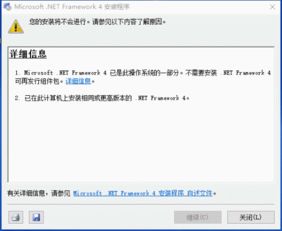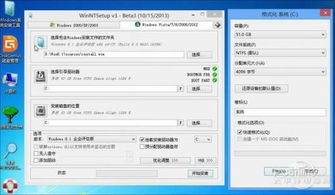4步速成!轻松安装网络打印机教程
在现代办公环境中,网络打印机的安装与配置已成为一项基本技能。它不仅能提高团队协作效率,还能实现资源的最大化利用。无论你是IT新手还是办公室小白,掌握四招快速安装网络打印机的方法,都将为你的工作生活带来极大便利。

一、准备工作:收集必要信息

在安装网络打印机之前,我们需要做好一些基本准备工作。这些准备工作虽看似繁琐,但能为后续的安装过程省去不少麻烦。
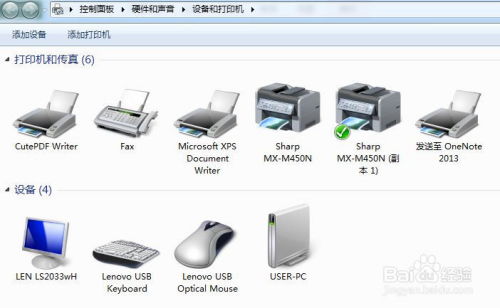
1. 确认打印机型号:首先,你需要知道自己将要安装的打印机型号。这一步非常关键,因为不同型号的打印机其安装步骤、驱动程序可能都会有所不同。通常,这些信息可以在打印机的外壳上找到,或者在购买打印机时附带的说明书里查看。

2. 连接网络:网络打印机,顾名思义,需要接入网络才能正常工作。因此,你需要确保打印机与电脑(或服务器)处于同一网络环境中。这包括确认打印机已连接到网络(有线或无线),以及你的电脑能够访问该网络。
3. 获取驱动程序:打印机驱动程序是打印机与电脑之间的桥梁,它能够让电脑识别并控制打印机。大多数品牌的打印机都提供了官方网站,你可以在网站上下载对应型号的驱动程序。确保下载的驱动程序与你的操作系统(如Windows、macOS等)相匹配。
二、第一招:Windows系统下的安装步骤
对于使用Windows系统的用户来说,安装网络打印机通常有以下几种方法,这里我们介绍一种较为通用的方法。
1. 打开“设置”:点击屏幕左下角的Windows徽标,打开“开始”菜单,然后点击“设置”。
2. 进入“设备”:在Windows设置窗口中,点击“设备”选项。
3. 添加打印机:在设备窗口中,点击左侧的“打印机和扫描仪”,然后点击右侧的“添加打印机或扫描仪”。
4. 选择网络打印机:系统会开始搜索可用的打印机。如果打印机已经正确连接到网络,并且驱动程序已经安装,你应该能够在列表中找到它。选中该打印机,然后点击“添加设备”。
5. 完成安装:系统会自动下载并安装所需的驱动程序,然后配置打印机。这个过程可能需要一些时间,请耐心等待。完成后,你就可以在“打印机和扫描仪”窗口中看到新添加的打印机了。
三、第二招:macOS系统下的安装步骤
对于使用macOS系统的用户来说,安装网络打印机的步骤与Windows系统略有不同。
1. 打开“系统偏好设置”:点击屏幕左上角的苹果图标,然后选择“系统偏好设置”。
2. 进入“打印机与扫描仪”:在系统偏好设置窗口中,找到并点击“打印机与扫描仪”。
3. 点击“+”号添加打印机:在打印机与扫描仪窗口中,点击左下角的“+”号按钮来添加新打印机。
4. 选择网络打印机:系统会开始搜索可用的网络打印机。在搜索结果中,选择你要添加的打印机,然后点击“添加”。
5. 选择驱动程序:如果系统没有自动检测到正确的驱动程序,你可以点击“使用”下拉菜单,然后选择正确的驱动程序。如果需要,你也可以点击“下载并安装驱动程序”来从互联网获取驱动程序。
6. 完成设置:按照屏幕上的提示完成打印机的设置。通常,这包括为打印机命名、选择默认打印设置等。完成后,你就可以在“打印机与扫描仪”窗口中看到新添加的打印机了。
四、第三招:通过打印服务器安装
对于一些大型企业或复杂网络环境来说,使用打印服务器来管理网络打印机是一种常见做法。这种方法可以提供更高的安全性、可靠性和灵活性。
1. 配置打印服务器:首先,你需要将打印机连接到打印服务器上。这通常涉及到物理连接(如USB)和网络连接(如以太网)。然后,通过打印服务器的管理界面来配置打印机。这包括设置打印机的IP地址、子网掩码、网关等网络参数,以及安装和配置打印机驱动程序。
2. 在客户端添加打印机:一旦打印服务器配置完成,你就可以在客户端电脑上添加打印机了。对于Windows系统来说,你可以按照前面提到的“Windows系统下的安装步骤”来操作;对于macOS系统来说,则按照“macOS系统下的安装步骤”来操作。不过,在添加打印机时,你需要选择“通过IP地址或主机名添加”选项,并输入打印服务器的IP地址或主机名以及打印机的名称或队列名。
3. 测试打印:添加完成后,你可以尝试打印一份测试页来确认打印机是否正常工作。如果测试页能够顺利打印出来,那么说明你已经成功安装了网络打印机。
五、第四招:使用第三方软件安装
除了上述方法外,还有一些第三方软件可以帮助你更快捷地安装网络打印机。这些软件通常提供了更友好的用户界面、更强大的功能和更广泛的兼容性。
1. 选择可靠的第三方软件:在下载和安装第三方软件之前,请确保你选择的软件是可靠和安全的。你可以通过查看软件的用户评价、专业评测以及下载来源来评估其可靠性。
2. 按照软件说明进行操作:不同的第三方软件可能有不同的操作界面和步骤。因此,请务必按照软件的说明或向导来操作。通常,这些软件会提供详细的安装步骤和配置选项供你选择和调整。
3. 测试并调整设置:安装完成后,请务必测试打印机的功能以确保其正常工作。如果发现任何问题或不足之处,请及时调整软件的设置或联系软件提供商寻求帮助。
掌握这四招快速安装网络打印机的方法后,你将能够轻松应对各种安装需求。无论是个人使用还是企业部署,你都能游刃有余地完成网络打印机的安装与配置工作。希望这篇文章能为你带来帮助和便利!
-
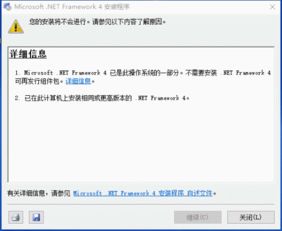 Win10用户必看!轻松几步安装.NET Framework 4.0教程资讯攻略11-02
Win10用户必看!轻松几步安装.NET Framework 4.0教程资讯攻略11-02 -
 轻松学会!6步速成最美千纸鹤折法资讯攻略10-26
轻松学会!6步速成最美千纸鹤折法资讯攻略10-26 -
 轻松学会:如何安装网络打印机资讯攻略11-24
轻松学会:如何安装网络打印机资讯攻略11-24 -
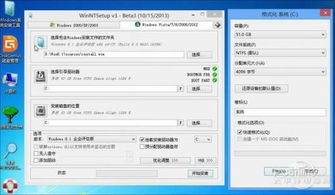 Windows10轻松安装Windows Installer 4.5教程资讯攻略11-20
Windows10轻松安装Windows Installer 4.5教程资讯攻略11-20 -
 轻松搞定!大于4.7GB的Windows安装文件刻盘教程资讯攻略11-11
轻松搞定!大于4.7GB的Windows安装文件刻盘教程资讯攻略11-11 -
 网络打印机安装指南资讯攻略11-20
网络打印机安装指南资讯攻略11-20